今や、スマホで音楽を聴くときはワイヤレスイヤホンを使うのが当たり前ですが、筆者は今でも有線イヤホンを使っています。そのようななか、ダイソーで有線イヤホンを簡単に無線化できるBluetoothオーディオレシーバーを発見しました。価格は550円と100均としては高めですが、思わず即買いしてしまったのです。そこで今回は、ダイソーのBluetoothオーディオレシーバーの使い方と、気になる音質について解説しましょう。
ダイソーのBluetoothオーディオレシーバーってどんなもの?
筆者は、通勤電車のなかでスマホで音楽を聴くために、長年、高級イヤホンメーカーとして有名な「SHURE(シュア)」の有線イヤホンを使ってきました。
SHUREは遮音性に優れ音質もかなりいいうえに、当時2万円以上で購入したこともあって、なかなか今流行のワイヤレスイヤホンには乗り換えられなかったのです。
今どき有線のイヤホンを使っていると、Z世代には時代遅れのおじさんっぽく見られてしまうのでは? という懸念もあるのですが、ワイヤレスイヤホンはすぐに失くしてしまいそうですし、毎日バッテリーの心配をしないといけないのが、なんとなく面倒臭さを感じていました。
そのようななか、たまたまダイソーで有線イヤホンを無線(ワイヤレス)化できるBluetoothオーディオレシーバーなる物を発見したのです。
価格は550円と100均では高めですが、「もしかして便利なのかも!」と思って、つい衝動買いしてしまいました。
そこで今回は、ダイソーのBluetoothオーディオレシーバーがどのようなものなのか? 音質はどうなのか? 詳しくお伝えしましょう。




Bluetoothオーディオレシーバーの初期設定方法は?
それではさっそくBluetoothオーディオレシーバーの初期設定を行ってみましょう。
まず、Bluetoothオーディオレシーバー本体に有線イヤホンの3.5mmステレオミニジャックを挿します。
次に、本体にあるシルバーの丸いボタンを2秒以上長押ししましよう。するとLEDが赤と青に点滅するので、これでBluetoothがオンになっています。
有線イヤホンを接続する手順

電源をオンにする手順

Bluetoothオーディオレシーバーの電源がオンになったら、今度はスマホの設定でBluetoothをオンにしてペアリング作業を行ないます。
スマホでBluetoothをオンにしたら、設定に表示される「EC002」がBluetoothオーディオレシーバーなので、これを選択して「ペアリング」を押せばOKです。
「ペアリング済みデバイス」欄に「EC002」が表示されていれば、ペアリング完了となります。
スマホとBluetoothでペアリングする手順
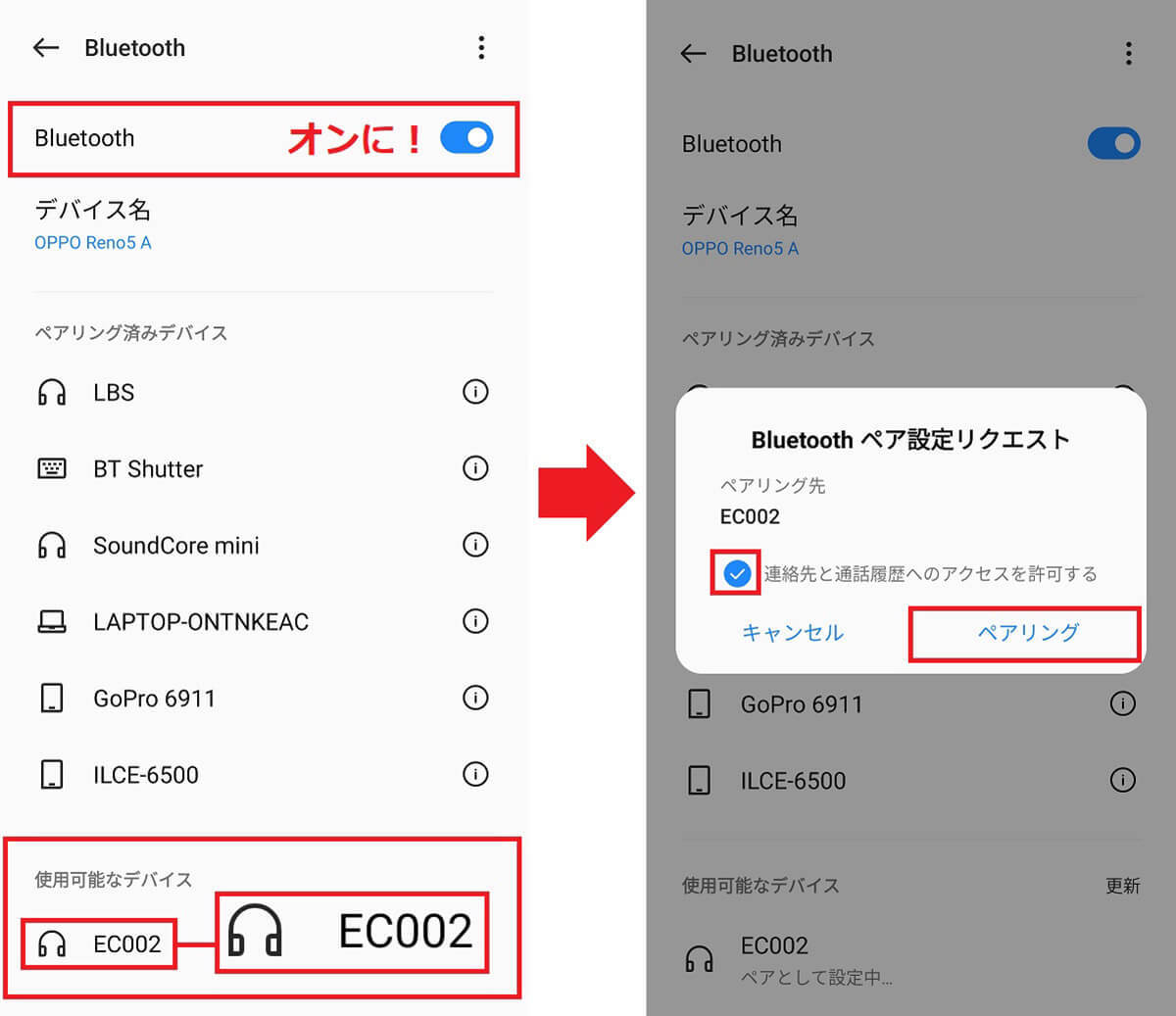
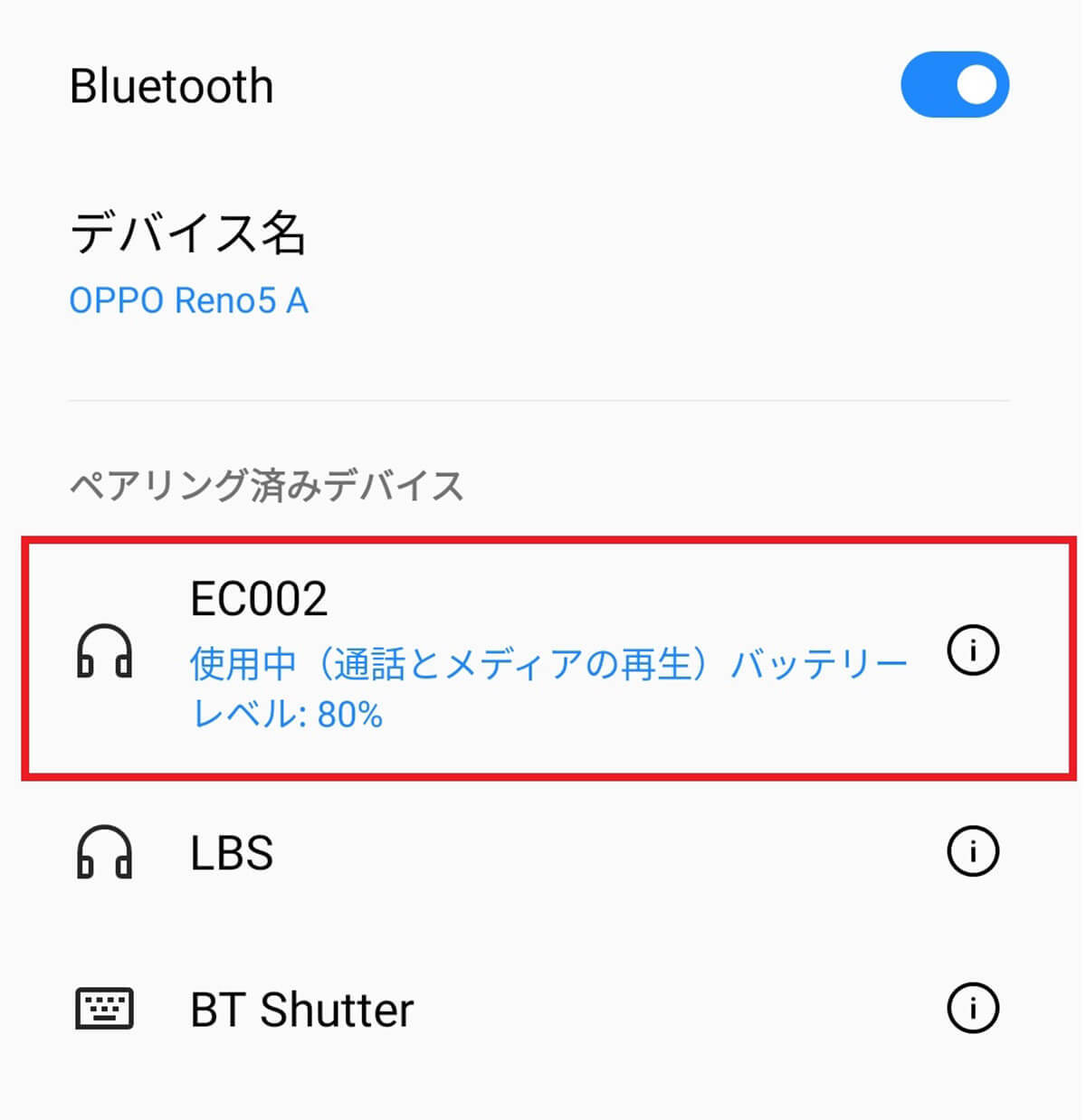
実際にBluetoothでワイヤレス化した結果は!?
それではBluetoothオーディオレシーバーを利用してスマホで再生した音楽を聴いてみましょう。
本体にあるボタンは3つしかありませんが、シルバーの丸ボタンは2秒長押しで電源のオン・オフ、短押しで「音楽再生・停止」機能があります。
また「+」と「-」ボタンも、2秒長押しで音量調整、短押しは選曲となっているので、この操作方法を最初に頭に入れておきましょう。
■Bluetoothオーディオレシーバーの本体ボタン操作
【丸ボタン】
・2秒長押し「電源オン・オフ」
・1秒長押し「音声アシスタント」
・短押し「音楽再生・停止」
・着信時短押し「通話開始・終了」
・着信時長押し「通話拒否」
【+ボタン】
・2秒長押し「音量を上げる」
・短押し「曲送り」
【-ボタン】
・2秒長押し「音量を下げる」
・短押し「曲戻し」



実際にBluetoothワイヤレスレシーバーを使って、有線イヤホンをワイヤレス化して音楽を聴いてみます。
まずは、ダイソーで購入した330円のイヤホンで試してみたところ、意外にもワイヤレス化したことを感じさせない音質でした。これは結構いいかも!
と思ったのもつかの間、次に筆者が通勤で使っている高級イヤホンSHUREをワイヤレス化してみると、高音の伸びがまったく感じられず音がボヤけて、少し残念な結果となってしまいました。
確かに有線イヤホンがワイヤレスで使えるのは便利ですが、音質が落ちてしまうのはガッカリ。今後筆者が通勤で使用するかどうかは、正直微妙です。
まとめ
いかがでしょうか? ダイソーのBluetoothワイヤレスレシーバーは、手軽に有線イヤホンをワイヤレス化できるのが便利ですが、高音質のイヤホンで使用すると音がボヤけてしまいイマイチな感じになってしまいました。
とはいえ、通常のBluetoothワイヤレスレシーバーは3,000円前後はします。たった550円という低価格で、とりあえず有線イヤホンをワイヤレス化できるのは、なかなかコスパに優れていると言えるでしょう。
とくに最近は、3.5mmステレオミニジャックが廃止されているスマホも多いので、もし音質にさほどこだわらず、今ある有線イヤホンをワイヤレス化してみたいなら、ダイソーのBluetoothワイヤレスレシーバーが十分役に立つと思います。
文・オトナライフ編集部/提供元・オトナライフ
【関連記事】
・ドコモの「ahamo」がユーザー総取り! プラン乗り換え意向調査で見えた驚愕の真実
・【Amazon】注文した商品が届かないときの対処法を解説!
・COSTCO(コストコ)の会員はどれが一番お得? 種類によっては損する可能性も
・コンビニで自動車税のキャッシュレス払い(クレカ・QRコード決済)はどの方法が一番お得?
・PayPay(ペイペイ)に微妙に余っている残高を使い切るにはどうすればいいの!?









































